Terminal vẫn là cách chính mà đa số người dùng Linux tương tác với máy tính của họ. Tuy nhiên, không có gì là hoàn hảo và đôi khi, ngay cả Terminal cũng có thể ngừng phản hồi hoặc phớt lờ những gì bạn nhập. Nếu Terminal của bạn bị treo và bạn không thể nhập vào đó, đây là một số nguyên nhân phổ biến nhất và giải pháp cho chúng.
Bạn có đang ở trên cửa sổ đó không?
Có một chút cơ hội trong đó sự cố bạn gặp phải rất dễ dàng để khắc phục: Cửa sổ Terminal có đang hoạt động không?
Nếu bạn đang không ở trên cửa sổ dòng lệnh (nghĩa là cửa sổ không được focus), bất kỳ thứ gì bạn nhập sẽ không xuất hiện trên đó.
Một nguyên nhân khác có thể gây ra vấn đề này là một số ứng dụng nền liên tục chiếm focus. Ví dụ, kiểm tra xem bạn có thông báo pop-up chiếm focus từ Terminal hay không.
Cuối cùng, nếu bạn đang sử dụng KDE, sẽ xảy ra khả năng (dù rất nhỏ) có quy tắc quản lý cửa sổ được thiết lập kém. Ví dụ, một quy tắc như vậy có thể không bao giờ focus vào Terminal hoặc để nó hiển thị ở vị trí xác định trước, với kích thước không thể sử dụng được hoặc thậm chí tự động thu nhỏ.
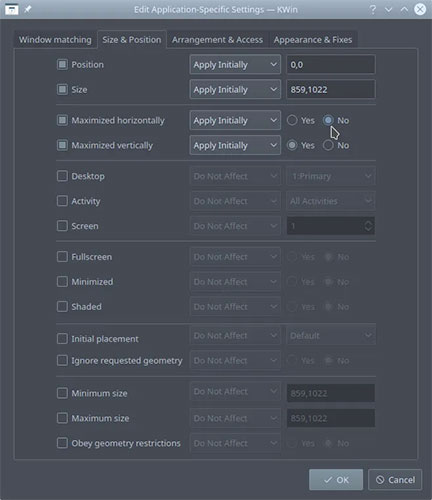
Bạn có đang nhập mật khẩu?
Nếu Terminal có vẻ bị đóng băng khi bạn đang cố nhập mật khẩu, đừng lo lắng, điều đó là bình thường! Bạn có thể quen với việc nhìn thấy dấu hoa thị hoặc dấu chấm ở nơi khác khi nhập mật khẩu, nhưng trên Terminal, nó sẽ không hiển thị gì.
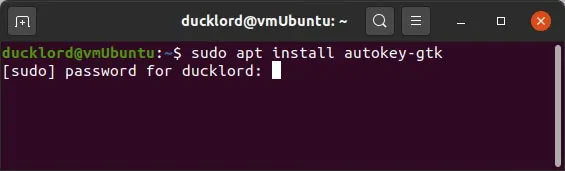
Do đó, bạn có thể bỏ qua việc Terminal có vẻ bị đóng băng, hãy nhập mật khẩu của bạn và nhấn Enter như bình thường.
Có thứ gì đó chạy trong nền không?
Một số tiến trình mất nhiều thời gian hơn đáng kể so với dự đoán ban đầu của chúng ta. Nếu Terminal của bạn trông có vẻ bị đóng băng và không phản hồi dữ liệu đầu vào sau khi nhập lệnh, thì có thể Terminal chưa hoàn thành những gì được yêu cầu.
Thử nhấn Ctrl + Z trong Terminal không phản hồi để tạm dừng mọi tác vụ đang hoạt động. Nếu Terminal hoạt động sau đó, thì bạn đã biết nguyên nhân của sự cố. Bạn có thể làm cho ứng dụng chạy trong nền bằng cách nhập bg.
Ngoài ra, bằng cách nhấn Ctrl + C, nó sẽ gửi tín hiệu dừng và cố gắng thoát ứng dụng. Dừng ứng dụng rõ ràng cũng sẽ ngăn nó làm những gì đáng lẽ phải thực hiện.
Đó có phải là một remote shell?
Nếu bạn được kết nối với một remote shell bằng SSH, Terminal bị đóng băng thường do sự cố kết nối. Ví dụ, nếu bạn kết nối với VPN, phiên SSH hiện tại sẽ không phản hồi.
Cách khắc phục rất đơn giản: Hãy thử kết thúc phiên từ xa và đăng nhập lại. Nếu cách đó không hiệu quả, hãy kiểm tra kết nối Internet hoặc tường lửa của bạn.
Nếu cách này không hoạt động, hãy thử khởi động lại máy tính và router.
Vấn đề của bạn có hơi khác, ở chỗ, bạn có thể kết nối, nhưng Terminal bị đóng băng sau một thời gian không? Đó (có thể) là sự cố kết nối. Sự khác biệt là, trong những trường hợp như vậy, bạn không thể làm được gì nhiều vì đó có thể là do cơ sở hạ tầng mạng.
Trong những trường hợp như vậy, bạn chỉ có thể liên hệ với nhà cung cấp Internet của mình, giải thích vấn đề và hỏi xem có cách nào giải quyết vấn đề đó không. Giải pháp có thể dễ dàng như đổi modem/router hiện có sang một modem/router mới, hoặc trong trường hợp xấu nhất, thay thế một số đoạn cáp có vấn đề ở đâu đó giữa nhà bạn và nhà cung cấp Internet.
Vấn đề chỉ xảy ra với một số chữ cái?
Nếu bạn có thể nhập vào Terminal, nhưng chỉ có các chữ cái cụ thể không xuất hiện, có thể cấu hình .inputrc đã bị hỏng. Bạn có thể đã nhập sai một tham số trong quá khứ, và điều này cuối cùng đã lọc ra các ký tự cụ thể, không cho chúng xuất hiện.
Sử dụng trình soạn thảo văn bản yêu thích để kiểm tra “~/.inputrc” và “/etc/inputrc” cho bất kỳ tham số nào bị gõ sai.
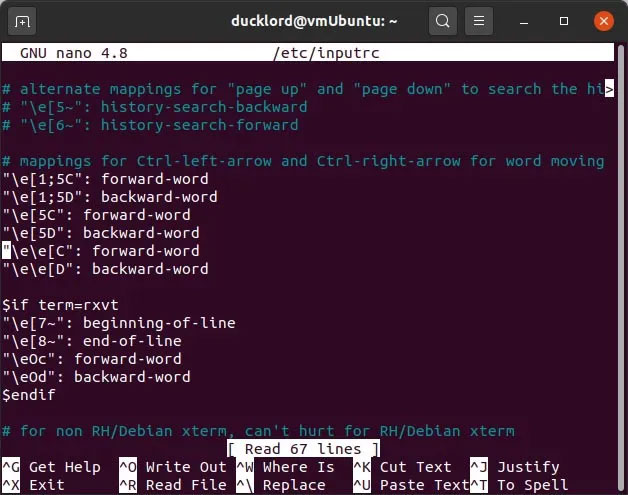
Rất tiếc vì bài viết không thể trợ giúp thêm, vì không biết bạn đã nhập gì trước đó. Có thể việc kiểm tra lịch sử Bash và sudo của bạn sẽ hữu ích.
Khởi động lại Terminal
Nếu đến thời điểm này bạn đã thử mọi cách nhưng Terminal vẫn không phản hồi, có thể bạn nên thử reset nó về cài đặt mặc định.
Ngoài ra, bạn có thể thử một ứng dụng Terminal khác, như Tilix.
Bạn đã kiểm tra cáp bàn phím chưa?
Bài viết để lại nguyên nhân hiển nhiên này đến cuối cùng vì nó nghe có vẻ buồn cười. Làm sao mà ai đó lại có thể không nhận thấy toàn bộ bàn phím của mình đang không hoạt động chứ? Tuy nhiên, mọi thứ đều có thể xảy ra! Hãy kiểm tra cáp bàn phím của bạn để xem nó có bị lỏng hoặc bàn phím có bị lỗi hay không. Có thể việc này sẽ giải thích tại sao bạn không thể nhập vào Terminal.
Trên đây là một số vấn đề phổ biến nhất có thể khiến Terminal không phản hồi và cách bạn có thể giải quyết chúng. Nếu bạn gặp sự cố khi mở Terminal thay vào đó, đây là các bản sửa lỗi cần tham khảo.
Xem thêm:
 Công nghệ
Công nghệ  AI
AI  Windows
Windows  iPhone
iPhone  Android
Android  Học IT
Học IT  Download
Download  Tiện ích
Tiện ích  Khoa học
Khoa học  Game
Game  Làng CN
Làng CN  Ứng dụng
Ứng dụng 






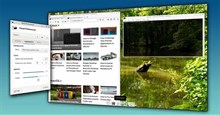











 Linux
Linux  Đồng hồ thông minh
Đồng hồ thông minh  macOS
macOS  Chụp ảnh - Quay phim
Chụp ảnh - Quay phim  Thủ thuật SEO
Thủ thuật SEO  Phần cứng
Phần cứng  Kiến thức cơ bản
Kiến thức cơ bản  Lập trình
Lập trình  Dịch vụ công trực tuyến
Dịch vụ công trực tuyến  Dịch vụ nhà mạng
Dịch vụ nhà mạng  Quiz công nghệ
Quiz công nghệ  Microsoft Word 2016
Microsoft Word 2016  Microsoft Word 2013
Microsoft Word 2013  Microsoft Word 2007
Microsoft Word 2007  Microsoft Excel 2019
Microsoft Excel 2019  Microsoft Excel 2016
Microsoft Excel 2016  Microsoft PowerPoint 2019
Microsoft PowerPoint 2019  Google Sheets
Google Sheets  Học Photoshop
Học Photoshop  Lập trình Scratch
Lập trình Scratch  Bootstrap
Bootstrap  Năng suất
Năng suất  Game - Trò chơi
Game - Trò chơi  Hệ thống
Hệ thống  Thiết kế & Đồ họa
Thiết kế & Đồ họa  Internet
Internet  Bảo mật, Antivirus
Bảo mật, Antivirus  Doanh nghiệp
Doanh nghiệp  Ảnh & Video
Ảnh & Video  Giải trí & Âm nhạc
Giải trí & Âm nhạc  Mạng xã hội
Mạng xã hội  Lập trình
Lập trình  Giáo dục - Học tập
Giáo dục - Học tập  Lối sống
Lối sống  Tài chính & Mua sắm
Tài chính & Mua sắm  AI Trí tuệ nhân tạo
AI Trí tuệ nhân tạo  ChatGPT
ChatGPT  Gemini
Gemini  Điện máy
Điện máy  Tivi
Tivi  Tủ lạnh
Tủ lạnh  Điều hòa
Điều hòa  Máy giặt
Máy giặt  Cuộc sống
Cuộc sống  TOP
TOP  Kỹ năng
Kỹ năng  Món ngon mỗi ngày
Món ngon mỗi ngày  Nuôi dạy con
Nuôi dạy con  Mẹo vặt
Mẹo vặt  Phim ảnh, Truyện
Phim ảnh, Truyện  Làm đẹp
Làm đẹp  DIY - Handmade
DIY - Handmade  Du lịch
Du lịch  Quà tặng
Quà tặng  Giải trí
Giải trí  Là gì?
Là gì?  Nhà đẹp
Nhà đẹp  Giáng sinh - Noel
Giáng sinh - Noel  Hướng dẫn
Hướng dẫn  Ô tô, Xe máy
Ô tô, Xe máy  Tấn công mạng
Tấn công mạng  Chuyện công nghệ
Chuyện công nghệ  Công nghệ mới
Công nghệ mới  Trí tuệ Thiên tài
Trí tuệ Thiên tài